Мазмұны
Сіз Command+Click , басу & сүйреп апарыңыз немесе Mac компьютеріңіздегі Photos қолданбасындағы “Барлығын таңдау” ауыстырып-қосқышын басыңыз. Бір уақытта бірнеше фотосуретті таңдау әрекеттерді тиімдірек етеді және уақытыңызды үнемдейді.
Мен Джонмын, Mac гурусы және 2019 жылғы MacBook Pro иесімін. Мен Mac компьютерімде жиі бірнеше фотосуреттерді таңдаймын және оны жасауға көмектесу үшін осы нұсқаулықты жасадым.
Сондықтан Mac компьютерінде бірнеше фотосуретті таңдаудың ең оңай жолдарын білу үшін оқуды жалғастырыңыз.
1-әдіс: Пәрменді пайдалану + түймесін басыңыз
Mac компьютеріңізде бір уақытта фотосуреттер топтамасын жылдам таңдаудың бірнеше жолы бар. Мен үшін ең оңай жолы - Command + click пернелерін пайдалану. Бұл опция жұмыс істегіңіз келетін альбом немесе қалтада шашыраңқы бірнеше түрлі кескіндер болған кезде өте қолайлы.
Мына қадамдарды орындаңыз:
1-қадам: Mac компьютеріңізде Photos қолданбасын ашыңыз. Мұны Dock жүйесіндегі оның дөңгелек, кемпірқосақ түсті белгішесін басу немесе қолданбалар қалтасынан табу арқылы бірнеше жолмен жасауға болады. Егер оны Dock ішінен таба алмасаңыз, Finder қолданбасына өтіп, ⌘ + Бос орын пернесін басып, “Фотосуреттер” деп теріңіз.
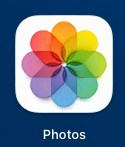
2-қадам: Қалаған фотосуреттерді табыңыз. -мен жұмыс істеу. Ең дұрысы, тасымалдауды жеңілдету үшін олардың барлығы бір жерде болады.
3-қадам: Жұмыс істегіңіз келетін фотосуреттердің бірін басыңыз.
4-қадам: Пәрмен түймесін басып тұрыңыз және оны таңдауыңызға қосу үшін жұмыс істегіңіз келетін әрбір қосымша фотосуретті басыңыз. Айналада көк жиек пайда боладыСіз таңдаған әрбір суретті таңдаңыз және жалпы сан терезенің жоғарғы оң жағында көрсетіледі.
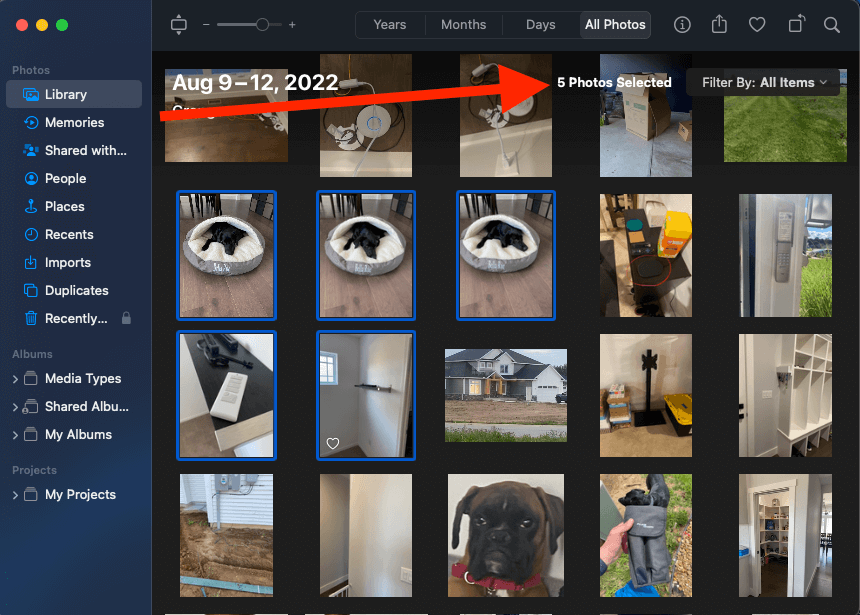
5-қадам: фотосуреттерді таңдаудан алу үшін Пәрмен пернесін басып тұрыңыз және экраннан өшіргіңіз келетін әрбір суретті басыңыз. таңдау. Таңдауыңыздағы барлық фотосуреттердің таңдауын алып тастау үшін пәрмен пернесін босатыңыз және терезенің сыртындағы бос орынды басыңыз (суретте емес).
6-қадам: Жұмыс істегіңіз келетін фотосуреттерді таңдағаннан кейін оларды көшіріңіз, қайта жіберіңіз, жойыңыз, экспорттаңыз немесе қажетінше сұрыптаңыз.
2-әдіс: нұқыңыз және сүйреңіз
Баламалы түрде бірдей нәтиже үшін shift пернесін пайдалануға болады. Бұл фотосуреттер бір-бірінің қасында болғанда өте қолайлы, өйткені жұмыс істегіңіз келетін суреттер бойынша сүйреп апаруға болады және ол олардың барлығын таңдайды.
Мына қадамдарды орындаңыз:
- Mac компьютеріңізде Photos қолданбасын ашыңыз.
- Жұмыс істегіңіз келетін фотосуреттерді табыңыз.
- Таңдауыңызға қосу үшін жұмыс істегіңіз келетін бірінші фотосуретті басыңыз.
- Бірінші фотосуретті басқаннан кейін бос орынды басып тұрыңыз және курсорды топтамадағы соңғы фотосуретке сүйреңіз. Сүйреп апарған кезде мөлдір жолақ пайда болады және сіз таңдаған әрбір фотосурет көк жиекті көрсетеді.
- Енді сол ауқымдағы барлық суреттер таңдалды және қажетінше оларды тасымалдауға немесе экспорттауға болады.
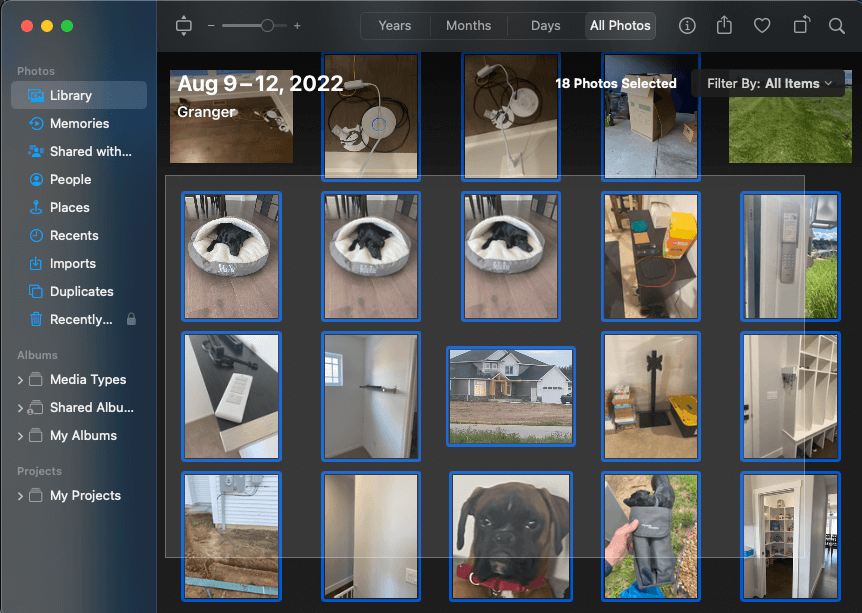
3-әдіс: Photos қолданбасында "Барлығын таңдау" опциясын пайдаланыңыз
Альбомдағы барлық кескіндерді жылдам таңдағыңыз келсе, мұны істеуге болады.Mac жүйесіндегі Photos қолданбасындағы жылдам таңбаша арқылы.
Фотосуреттер қолданбасында "Барлығын таңдау" функциясын пайдалану үшін мына қадамдарды орындаңыз:
- Mac компьютеріңізде Photos қолданбасын ашыңыз.
- Таңдағыңыз келетін фотосуреттерді қамтитын альбомға өтіңіз.
- Мәзір жолағындағы «Өңдеу» түймесін басыңыз және ашылмалы мәзірден «Барлығын таңдау» түймесін басыңыз. Немесе пернетақтада Command+A пернелерін басуға болады.
- Ағымдағы альбомдағы барлық фотосуреттерді көшіруге, қайта жіберуге, жоюға және т.б. болады. Белгілі бір таңдауды алып тастағыңыз келсе, жай ғана пәрмен пернесін басып тұрыңыз және таңдаудан бас тартқыңыз келетін фотосуреттерді(лерді) бір рет басыңыз.
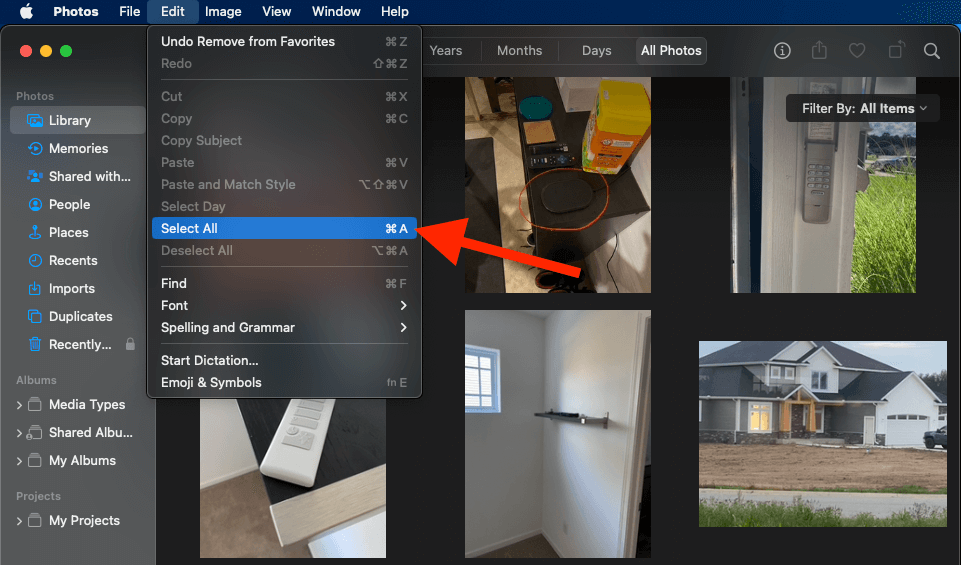
Қорытынды
Пәрмен пернесін басып тұрып, басу және сүйреп апару немесе Фотосуреттерде "Барлығын таңдау" таңбашасын пайдалану арқылы Mac компьютеріңізде бірнеше фотосуретті таңдау уақытын үнемдеуге болады. қолданба. Қай опцияны таңдасаңыз да, әрбір фотосуретті жеке таңдаудан аулақ бола отырып, процесті жылдамдатуға болады.
Mac компьютеріңізде бірнеше фотосуреттерді таңдаудың негізгі әдісі қандай? Төмендегі түсініктемелерде бізге хабарлаңыз!

